数控水切割控制软件(XLNC6.0xT2)说明书
数控切割机操作规程范本(2篇)

数控切割机操作规程范本一、操作准备1. 确保工作环境整洁、无杂物堆积,保持通风良好。
2. 检查数控切割机及相关设备的运行状况,确保各项功能正常。
3. 穿戴好个人防护装备,包括耳塞、安全鞋、防护眼镜等。
4. 清理切割床台、切割头以及切割刀具等相关配件,确保整洁。
二、开机准备1. 确保切割机与电源连接稳固,插头是否牢固。
2. 检查切割刀具是否安装正确,刀具夹紧是否牢固。
3. 通电前,检查电源开关及控制面板按钮是否处于关闭状态。
4. 关闭压缩气源供应。
三、开机操作1. 打开电源开关,待数控切割机运行面板和控制面板显示正常。
2. 打开压缩气源供应,确保气源正常供给。
3. 预热数控切割机,根据材料类型和厚度设定合适的参数和切割速度。
4. 操作工应确认切割机稳定运行,并观察切割刀具的运行情况。
四、进料设置1. 根据待切割材料的形状和尺寸,调整数控切割机的夹具和进料装置。
2. 确保进料装置与夹具牢固连接,避免材料在切割过程中移位或脱落。
五、切割操作1. 下达切割指令前,确认切割刀具和夹具的安全状态。
2. 操作工根据需求,在控制面板上设置正确的切割参数,包括切割速度、刀具压力等。
3. 启动切割刀具,确保刀具运行正常,然后开始切割作业。
4. 切割过程中,操作工应随时关注切割机的运行状态,确保切割质量。
5. 切割完成后,切割刀具停止运行,操作工确认材料切割结果。
六、关机操作1. 结束切割作业后,停止切割刀具运行。
2. 关闭电源开关,切断切割机与电源的供应。
3. 关闭压缩气源供应。
4. 清理切割床台、切割头和切割刀具等配件,确保整洁。
5. 做好设备的保养工作,包括擦拭、加油等维护,确保设备性能。
6. 离开工作岗位前,清理工作区域,归位工具和材料。
七、安全注意事项1. 操作人员必须经过专业培训,熟悉数控切割机的操作方法和安全规定。
2. 严禁操作人员擅自修改切割机的参数和设定值,遵循操作规程进行操作。
3. 切割机运行时,禁止触摸刀具、进料装置以及其他运行中的部件。
数控切割机使用方法

数控切割机使用方法
数控切割机(CNC切割机)是一种利用计算机控制的切割设备,主要用于金属加工和材料切割。
以下是使用数控切割机的一般步骤:
1. 设计和准备文件:使用计算机辅助设计(CAD)软件设计所需的切割图案,并将文件保存为切割机支持的格式(如.dxf)。
2. 将文件导入数控切割机:使用数控切割机的控制软件将设计文件导入数控切割机。
这可以通过连接计算机和切割机的方式完成。
3. 设置切割参数:根据实际需要,设置切割参数,如切割速度、火焰强度、刀具直径等。
4. 选择切割模式:根据切割材料的类型和厚度,选择适当的切割模式,如火焰切割、等离子切割或激光切割。
5. 材料固定:将需要切割的材料固定在切割台上,以确保切割过程中的稳定性。
可以使用夹具或磁力吸盘等。
6. 启动切割:经过上述准备工作后,将切割机启动,执行切割程序。
在此过程中,切割机将根据预先设计的切割图案和参数进行精确切割。
7. 监控和调整:在切割过程中,及时观察切割状况,确保切割效果满足要求。
如有必要,可以根据实际情况进行调整。
8. 完成切割:当切割程序执行完毕后,关闭切割机,将切割好的材料从切割台上取下,并进行后续处理,如去毛刺、抛光等。
需要注意的是,不同型号的数控切割机可能具有不同的操作步骤和功能,以上仅为一般步骤。
在使用数控切割机之前,建议先阅读切割机的操作手册,并接受专业培训。
数控切割机操作手册(edge)

数控切割机操作说明(edge系统)第一部分控制面板1.电源键:关机状态下按一下开机,开机状态下长按5秒关机!2.急停键:遇到紧急状况可按下此键(机器行走异常等情况下按下此键)3.键盘区:显示屏幕下面标有“Softkey”字样的八个键,作为可编程键使用,它们的功能在显示屏里显示。
随着界面的不同,其功能也不同。
标注为“Help”的黄色键用于在线帮助,任何时候按键就能显示相应的文档。
右下角的数字键用于输入数据。
最左边,在标签“Machine/Screen Navigater”下面的键,控制手动运动以及输入数据时光标的位置。
标注“CUT”下面的两个键“STOP”和“START”用于切割程序的启动和停止.标注为“Floppy Drive”是1个3.5英寸1.44Mb的软盘驱动器。
而且小门背后有一个电位器用于调整显示器的亮度的对比度。
电位器在安装时用一次,除非该控制器用于特殊的温度环境.键盘功能手动模式时使用带绿箭头的按键使机器分别沿八个方向运动。
这些方向键在手动界面、暂停界面和板料对齐界面使用;也可在设置参数界面内移动输入焦点。
PREV/NEXT键可移动输入焦点,PAGE UP/DOWN键可滚动界面,而箭头键用于选择选项。
该键盘可以输入数字和字母。
直接输入为数字,按住与所需字母颜色相同的彩色(上箭头)键即可输入字母。
+、—号用于在多选框内增加或删除选项注意:如果软键旁边带有彩色的上箭头,则表示按住该颜色按键时会显示更多的软键按CANCEL键可以返回上级菜单但不保存按ENTER键可以返回上级菜单并保存修改。
按BACK SPACE键可以向前删除字符。
按SPACE键可输入空格,还可以更改信号状态或者更改选项状态。
4.割枪控制区:选择割枪,控制割枪升降!键盘与菜单功能下面是对控制器中菜单功能的简单描述。
这只是对功能的简单描述。
参考后面的操作部分可获得完整功能键的操作使用帮助屏幕控制器配备有易使用的帮助视窗功能。
只须按下黄色的“Help”按扭就可进入帮助屏幕。
数控等离子火焰切割机技术使用说明书

直条/数控火焰/等离子切割机技术使用说明书目录一:整机简介二:机床使用环境条件三:整机电气组成,功能及注意事项四:MDI机床面板功能介绍及操作说明五:设备电气部分日常维护六:电气原理图七:CNC数控系统使用说明书(见系统资料)八:伺服系统使用说明书(见伺服资料)九:常见故障原因和处理十:切割机安全操作规程一:整机简介CNC-4000数控/直条火焰/等离子切割机(1)主要技术参数:轨距:4000mm轨长:15000mm有效长度:13500mm切割宽度:80-3300mm(直条)数控≤2500 mm切割长度:13500 mm切割速度:50-1000mm/min(可调)驱动方式:双驱最高速度:6000mm/min切割板厚:6-100 mm(单枪)纵向割炬:9组(可根据需要配置)横向割炬:1组火焰割炬电动升降、自动点火,1组等离子割炬自动弧压调高。
切割气源:氧气、乙炔或丙烷等离子电源:按用户需求配置装机容量:约2KW(不含等离子电源)(2)性能特点:GS-4000数控/直条切割机采用斯达特SH2000数控火焰切割机专用控制系统。
该数控具有:a.10.4″彩色液晶显示图形动态轨迹跟踪功能;b.数控割炬配备电动升降和自动点火;c.切割图形可键盘输入,也可磁盘输入;本机行走减速机采用高精度行星齿轮减速器,确保行走精度。
(3)供方供货范围组成单元机架总成含:机架、管路、横向滑架及其纵横向减速箱等。
导轨总成含:主副导轨5付及其附件。
割炬总成含:直线单割炬9组及其附件,2组数据割炬带自动点火和电动升降。
电控总成含:电器柜、电机及附件。
含SH2000H控制系统。
供气装置含:氧气汇流排(1支)、丙烷汇流排(1支)、总气源胶管、挂线滑车等。
二:机器使用环境:●整机的基础及导轨应符合基础及安装要求●流体的供给接口应符合压力要求●电源电压(220V/380V 50HZ)波动小于5%●温度:0℃——45℃●相对湿度:小于95%,无冷凝●设备必须要有可靠得接地系统三:整机电气组成,功能特点及注意事项1.整机电器组成:该数控切割机控制系统是由:CNC数控系统,伺服驱动系统和电器控制系统三大部分组成,为两轴平面内数控切割机床,可满足平面内火焰切割机各种形状零件的要求。
数控剪板机控制器说明书
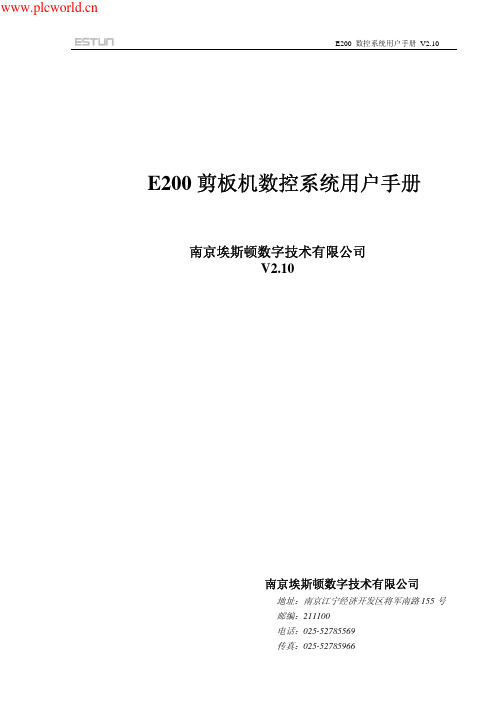
1.2 功能切换
按照不同的功能,系统分为单步程序、多步程序、程序管理和用户参数等界面,具体切换顺序见 下图:
开机
开机诊断,程序 数据初始化
单步
按
即可启动手动
低速;若同时按
可启动高速
按 P 键,返回 到单步编程界面:
连续 程序管理
编程: 翻页或移动 光标修改工步参数
输入程序代号,编辑程序 参数,按 回车 编辑工步参数
输入区:
1/ 2 步 Cx —— 0.0 Rep. —— 1
z ⑸ 高速选择键 与⑶、⑺配合使用,按下该键与⑶或者⑺中的任何一个,系统根据⑶或者⑺判 断光标选中轴运行的方向并输出高速运转信号;
z ⑥ 向后翻页和右移光标键 如果当前界面有下一页,此键有两个功能:
1. 如果当前光标在最后一个参数,按下此键显示下一页的内容; 2. 如果当前光标不在最后一个参数,按下此键光标移动到下一个参数
.1 操作面板
图 1 操作面板 操作面板上各功能部件的说明:
z ⑴ 液晶显示屏 用于显示用户数据和系统信息;
z ⑵ 功能切换键 切换系统参数、程序管理、单步和多步程序的操作界面;
z ⑶ 正向手动键 在单步操作界面中,按下此键光标选中的轴向增计数方向慢速运行;
z ⑷ 向前翻页键 在设定参数的操作界面中,按下此键显示上一页的内容;在程序管理的操作界 面中,按下此键光标移动到上一个程序号
日期
2007/12/17 2008/08/14 2008/11/12 2008/03/27
修订版本
1.10 1.40 2.00 2.10
修订记录
描述
初稿完成 修订 修订 修订
作者
徐林飞 徐林飞 徐林飞 徐林飞
数控门式切割机机械说明书 标准稿

数控切割机机械操作说明书目录1机器外形图2 机器的安装2.1 概述2.2 整机安装2.3 供气3 机械部件简介3.1 机器电缆与供气软管3.2 移动机器结构3.3 割炬装置3.4 流体系统4 机器的维护和保养4.1 清洁机器4.2 机器的润滑4.3 机器的调整4.4 清洗割嘴5 氧-燃气切割5.1 氧-燃气切割技术的介绍5.2 工作压力5.3 割嘴切割性能及基本参数表5.4 设定切割速度和燃气压力5.5 调节加热焰5.6 切割氧射流的调节5.7 割嘴和工件不同的距离5.8 预热时间5.9 切割6操作切割割炬7关闭切割割炬8安全操作9注意事项10 切割1 机器的外形图2 机器的安装2.1概述为使机器能够顺利地移动和正常工作,必须将机器安放在没有任何震动的地基上,同时避免就机器放置在露天场地。
用户必须按照本公司提供的地基基础图,准备好必要的地基和工作环境。
如机器基础周围有较大振动源,建议用户在机器基础四周挖防振沟,以确保机器的切割质量和工作性能。
纵向导轨是切割机的主要部件。
轨道安装的好坏将直接影响到机器的切割精度和工作性能。
因此提请用户在制作导轨基础时一定要按照导轨基础要求和有关技术规范制作,这样才能确保轨道安装精度。
2.2整机安装把主端架的偏心轮调整到最大位置,转出纵向驱动齿轮箱并使之固定,以防纵向输出齿轮与导轨侧面碰撞,然后将机器平稳地吊上已经过精度调试的导轨上,夹紧主端架上的偏心轮。
在主导轨两端合适的位置上调整好纵向限位撞块。
2.3供气供气的连接接口是由用户自己来做的,接口尺寸及各出口压力应按照本公司提供的要求制作,如果用户用管道气源时,必偏心轮须在供气接口处加上200目左右的气体过滤器,确保气源清洁,以防管路中杂质造图二成减压阀、电磁阀损坏和切割管道的阻塞。
3 机械部件简介3.1机器电缆与供气软管机器供气、供电系统包括燃气、氧气,如需要还包括压缩气、水等以及工厂电网向机器供电的电缆可能还有信号电缆、等离子电缆和接地电缆。
数控水切割控制软件(XLNC6.0xT2)说明书
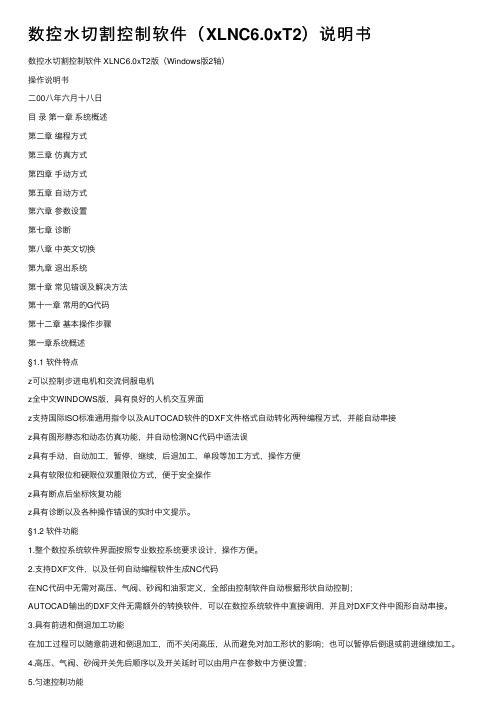
数控⽔切割控制软件(XLNC6.0xT2)说明书数控⽔切割控制软件 XLNC6.0xT2版(Windows版2轴)操作说明书⼆00⼋年六⽉⼗⼋⽇⽬录第⼀章系统概述第⼆章编程⽅式第三章仿真⽅式第四章⼿动⽅式第五章⾃动⽅式第六章参数设置第七章诊断第⼋章中英⽂切换第九章退出系统第⼗章常见错误及解决⽅法第⼗⼀章常⽤的G代码第⼗⼆章基本操作步骤第⼀章系统概述§1.1 软件特点z可以控制步进电机和交流伺服电机z全中⽂WINDOWS版,具有良好的⼈机交互界⾯z⽀持国际ISO标准通⽤指令以及AUTOCAD软件的DXF⽂件格式⾃动转化两种编程⽅式,并能⾃动串接z具有图形静态和动态仿真功能,并⾃动检测NC代码中语法误z具有⼿动,⾃动加⼯,暂停,继续,后退加⼯,单段等加⼯⽅式,操作⽅便z具有软限位和硬限位双重限位⽅式,便于安全操作z具有断点后坐标恢复功能z具有诊断以及各种操作错误的实时中⽂提⽰。
§1.2 软件功能1.整个数控系统软件界⾯按照专业数控系统要求设计,操作⽅便。
2.⽀持DXF⽂件,以及任何⾃动编程软件⽣成NC代码在NC代码中⽆需对⾼压、⽓阀、砂阀和油泵定义,全部由控制软件⾃动根据形状⾃动控制;AUTOCAD输出的DXF⽂件⽆需额外的转换软件,可以在数控系统软件中直接调⽤,并且对DXF⽂件中图形⾃动串接。
3.具有前进和倒退加⼯功能在加⼯过程可以随意前进和倒退加⼯,⽽不关闭⾼压,从⽽避免对加⼯形状的影响;也可以暂停后倒退或前进继续加⼯。
4.⾼压、⽓阀、砂阀开关先后顺序以及开关延时可以由⽤户在参数中⽅便设置;5.匀速控制功能速度的变化对于⾼压⽔加⼯的产品质量具有⾮常⼤的影响。
⽆论是切割直线还是切割园弧,控制系统⾃动分配各个轴的切割速度,使得合成速度始终等于要求的加⼯速度,从⽽保证产品的加⼯质量。
6.具有分段加⼯和光滑加⼯两种模式在分段加⼯模式下,每⼀⾏代码分别升降速;在光滑加⼯模式,⾃动根据图形的变化将多段相邻的⼩直线和园弧连在⼀起进⾏升降速,从⽽减少因速度的波动对产品的影响,使切出的产品外形更光滑,提⾼产品加⼯质量。
数控切割机操作手册(edge)

数控切割机操作说明(edge系统)第一部分控制面板1.电源键:关机状态下按一下开机,开机状态下长按5秒关机!2.急停键:遇到紧急状况可按下此键(机器行走异常等情况下按下此键)3.键盘区:显示屏幕下面标有“Softkey”字样的八个键,作为可编程键使用,它们的功能在显示屏里显示。
随着界面的不同,其功能也不同。
标注为“Help”的黄色键用于在线帮助,任何时候按键就能显示相应的文档。
右下角的数字键用于输入数据。
最左边,在标签“Machine/Screen Navigater”下面的键,控制手动运动以及输入数据时光标的位置。
标注“CUT”下面的两个键“STOP”和“START”用于切割程序的启动和停止.标注为“Floppy Drive”是1个3.5英寸1.44Mb的软盘驱动器。
而且小门背后有一个电位器用于调整显示器的亮度的对比度。
电位器在安装时用一次,除非该控制器用于特殊的温度环境.键盘功能手动模式时使用带绿箭头的按键使机器分别沿八个方向运动。
这些方向键在手动界面、暂停界面和板料对齐界面使用;也可在设置参数界面内移动输入焦点。
PREV/NEXT键可移动输入焦点,PAGE UP/DOWN键可滚动界面,而箭头键用于选择选项。
该键盘可以输入数字和字母。
直接输入为数字,按住与所需字母颜色相同的彩色(上箭头)键即可输入字母。
+、—号用于在多选框内增加或删除选项注意:如果软键旁边带有彩色的上箭头,则表示按住该颜色按键时会显示更多的软键按CANCEL键可以返回上级菜单但不保存按ENTER键可以返回上级菜单并保存修改。
按BACK SPACE键可以向前删除字符。
按SPACE键可输入空格,还可以更改信号状态或者更改选项状态。
4.割枪控制区:选择割枪,控制割枪升降!键盘与菜单功能下面是对控制器中菜单功能的简单描述。
这只是对功能的简单描述。
参考后面的操作部分可获得完整功能键的操作使用帮助屏幕控制器配备有易使用的帮助视窗功能。
只须按下黄色的“Help”按扭就可进入帮助屏幕。
- 1、下载文档前请自行甄别文档内容的完整性,平台不提供额外的编辑、内容补充、找答案等附加服务。
- 2、"仅部分预览"的文档,不可在线预览部分如存在完整性等问题,可反馈申请退款(可完整预览的文档不适用该条件!)。
- 3、如文档侵犯您的权益,请联系客服反馈,我们会尽快为您处理(人工客服工作时间:9:00-18:30)。
数控水切割控制软件 XLNC6.0xT2版(Windows版2轴)操作说明书二00八年六月十八日目 录 第一章 系统概述第二章 编程方式第三章 仿真方式第四章 手动方式第五章 自动方式第六章 参数设置第七章 诊断第八章 中英文切换第九章 退出系统第十章 常见错误及解决方法第十一章 常用的G代码第十二章 基本操作步骤第一章系统概述§1.1 软件特点z可以控制步进电机和交流伺服电机z全中文WINDOWS版,具有良好的人机交互界面z支持国际ISO标准通用指令以及AUTOCAD软件的DXF文件格式自动转化两种编程方式,并能自动串接z具有图形静态和动态仿真功能,并自动检测NC代码中语法误z具有手动,自动加工,暂停,继续,后退加工,单段等加工方式,操作方便z具有软限位和硬限位双重限位方式,便于安全操作z具有断点后坐标恢复功能z具有诊断以及各种操作错误的实时中文提示。
§1.2 软件功能1.整个数控系统软件界面按照专业数控系统要求设计,操作方便。
2.支持DXF文件,以及任何自动编程软件生成NC代码在NC代码中无需对高压、气阀、砂阀和油泵定义,全部由控制软件自动根据形状自动控制;AUTOCAD输出的DXF文件无需额外的转换软件,可以在数控系统软件中直接调用,并且对DXF文件中图形自动串接。
3.具有前进和倒退加工功能在加工过程可以随意前进和倒退加工,而不关闭高压,从而避免对加工形状的影响;也可以暂停后倒退或前进继续加工。
4.高压、气阀、砂阀开关先后顺序以及开关延时可以由用户在参数中方便设置;5.匀速控制功能速度的变化对于高压水加工的产品质量具有非常大的影响。
无论是切割直线还是切割园弧,控制系统自动分配各个轴的切割速度,使得合成速度始终等于要求的加工速度,从而保证产品的加工质量。
6.具有分段加工和光滑加工两种模式在分段加工模式下,每一行代码分别升降速;在光滑加工模式,自动根据图形的变化将多段相邻的小直线和园弧连在一起进行升降速,从而减少因速度的波动对产品的影响,使切出的产品外形更光滑,提高产品加工质量。
7.具有小园弧速度自动处理功能由用户设定小园弧的半径界限和小园弧的加工速度,在自动加工过程中,控制系统自动判断园弧的半径大小,如果半径大于此半径界限,按快速加工速度,当园弧半径小于或等于此园弧半径,按设定的小园弧低速加工速度进行加工,从而既能保证加工效率,又能保证小园弧的加工精度。
8.具有循环加工功能当批量加工一个产品时,可以设定循环次数,当一个加工程序从头加工到结尾时会自动从头连续再加工,直到次数结束,减少按键,可以有效提高加工效率。
9. 断电后坐标恢复功能具有机床原点功能,自动记忆前十次坐标,断电后,可以自动恢复工件坐标。
8.具有加工过程中刀头调节功能在加工过程中,可以方便地手动调节刀头的上下,从而方便控制刀头到工件之间距离。
10.双升降速参数功能将快速运动速度和加工速度的升降速参数分开,可以方便地调节加工速度的升降速参数,使得切割速度比较低时也有升降速,从而保证拐角切割质量要求。
11. 方便的暂停继续和任意段开始加工功能在加工过程中,暂停后手工移动机床或MDI运动机床到任一位置,都可以自动继续加工,无需回原点。
可以从程序从任意段行号开始加工,使得操作方便灵活,适应于不同场合要求。
12. 图形缩放和旋转功能可以对图形任意比例缩放和任意旋转角度进行加工,具有良好的柔性。
§1.3 计算机要求z对于奔3计算机,只支持Windows98,不支持Windows2000和WindowsXP.z对于奔4计算机,可以支持Windows98,Windows2000和WindowsXP. §1.4 硬件要求z对于奔3计算机,CPU主频大于400M,内存128M以上,硬盘40G以上;z对于奔4计算机,CPU主频大于1.5G, 内存256M以上,硬盘80G 以上;z控制系统具有两种控制卡,ISA控制卡和PCI控制卡,ISA控制卡只支持工控机,PCI控制卡可以支持工控机和普通计算机。
§1.5 安装过程1.在计算机断电情况下,插入控制卡和加密狗,然后启动计算机;2.运行安装程序water6t2_setup.exe, 出现下面界面3.点取”确定”后,出现下面界面4. 点取”下一步”,出现下面界面,用鼠标选中两个快捷方式4.点取”下一步”,出现下面界面6. 点取”安装”,出现下面界面7.点取”完成”,出现下面界面在此界面下,软件正在安装驱动程序8. 如果是在奔3计算机Windows98操作系统下安装此软件,在自动安装完驱动程序后,所有安装结束,计算机自动重新启动。
如果是在奔4计算机Windows2000akg WindowsXP操作系统安装此软件,在自动安装完驱动程序后,出现下界面9. 用鼠标点击”安装”,安装完成后会在”驱动状态”区域中显示”驱动程序安装成功!”10. 用鼠标点击”退出”,所有安装全部结束,计算机自动重新启动。
§1.6 按键操作说明图1.1 主菜单1. 可以按←、→键来完成菜单的选择,按Enter键进入相对应的功能。
或者按动菜单下所对应的热键F1、F2等,也可以直接进入相对应的功能;2. 小键盘NUM灯亮的情况下,按小键盘上的←:-X →: +X :+Y : -Y PgUp: +Z PgDn: -Z3. 继电器控制F8: 高压 F9: 气阀 F10: 砂阀按M字母即选中该项;5. 按上下光标键可调节加工速度;6. 按字母P,回工件坐标系零点,Z轴回安全高度;7. 控字母O,回到当前NC代码程序左下角;8. 所有返回功能,以及加工过程中停止都用Esc键。
第二章编程在主菜单功能下按F1或选择”编程”菜单,如果NC代码比较小,自动打开当前NC代码,如图2.1所示,在此功能下可以对NC代码进行编辑、修改、保存,并能及时编译,如果NC代码中有错误,错误信息将显示在下面长方形框中,选中错误信息,自动将错误所在行号进入当前编辑框中;如果NC代码大于100K,则自动由记事本打开。
图2.1第三章仿真在主菜单下按F2键进入仿真功能。
它可以将你所编制的程序在计算机中进行一次仿真模拟加工,它可以直观的观察出加工时的走刀路径。
既可以调NC文件进行仿真,也可以调DXF代码进仿真。
仿真过程中可以随时按Esc键,中断仿真过程。
只要图形已经开始显示,仿真后软件自动计算出NC代码中的最大值和最小值,在“程序信息”菜单中可以显示,以便加工者了解加工信息。
图3.1§3.1 调入文件名该功能在主菜单和仿真功能均能操作,按快捷键”L”或用鼠标点取,弹出打开文件对话窗,如图3.2所示,可以选择DXF文件和NC代码。
仿真和加工都是此文件名进行操作。
图3.2§3.2 程序信息调入程序经过仿真或自动加工后,选择”程序信息”,此时显示该NC代码加工过程中尺寸的最大值、最小值、加工比例、旋转角度、总切割长度以及总行数,以便操作者对刀或设置限位使用。
如图3.3所示图3.3 程序信息§3.3 转换代码此功能将AUTOCAD软件输出生成的DXF文件或其它软件生成的DXF 文件自动转换为数控加工的NC代码,并在DXF文件目录下自动生成同名的NC代码. 注意,该转换是按原样顺序转换,因此在AUTOCAD中保存文件时要按加工顺序要求点取存储顺序.§3.4 单段延时由于仿真速度较快,为了清楚观察图形加工顺序,在每段加工代码间可以插入延时,单位为秒,如图3.4所示图3.4§3.5 自动编程自动编程功能包括自动生成矩形和园两种加工代码,分别见图3.5和图3.6所示,点取“生成加工代码”,输入文件名,就可自动生成加工代码,生成的加工代码中是已经偏移过一个水柱半径的的图形,切割位置选择“外轮廓”向外偏移,选择“内孔”向内偏移。
图3.5图3.6§3.6 多选项图3.7只能在仿真功能中选择,各个选项功能如下:1. 单段:快捷键为”S”,如果选中”单段”,然后从头仿真或从任意段仿真,每按一次键盘,仿真NC代码中一行,如果是曲线,则整个曲线一次仿真;如果未选中,则仿真时是连续仿真。
2. 显示程序:快捷键为”D”, 如果选中该项,则仿真过程会显示每一段加工代码,但显示代码会使仿真速度变慢。
3. X轴镜像:快捷键为”X”, 如果选中该项,则将NC代码以X轴为基准进行镜像,也已是NC代码中Y值由原来的正值变负值,原来的负值变正值。
此选项同时对自动加工有效。
4. Y轴镜像:快捷键为”Y”, 如果选中该项,则将NC代码以Y轴为基准进行镜像,也已是NC代码中X值由原来的正值变负值,原来的负值变正值。
此选项同时对自动加工有效。
图3.7图3.8即可以在仿真功能使用,也可以在主菜单下使用,功能如下:5. 显示空运行线:快捷键为”G”,如果选中该项,NC代码中G00用黄线显示,选择该项是为了清楚看到DXF文件或NC代码中图形加工顺序;如果不选择该项,则仿真图中不显示G00线。
6. DXF自动排弃:快捷键为”M”, 如果选中该项,控制软件将对DXF文件中图形自动串联,即从第一段开始,自动依次寻找与它相连的下一段,由于一个封闭图形中常常有进刀线和出刀线,为了便于自动串接,在AUTOCAD软件保存DXF文件时,先保存进刀线,再点取封闭图形中第一条线(此操作是为了确定封闭图形是按顺时针还是逆时针方向),再选择封闭图形中其它所有线,最后选择出刀线,注意在画进刀线时一定要从外到图形中;如果不选择该项,则按DXF文件中顺序进行加工。
图3.8第四章手动在主菜单下按F3键,或选择”手动”功能,进入图4.1,在此功能下具有设置当前位置、MDI、回机床原点、设置结束点位置,设置机床坐标,设置高压时间六个功能。
图4.1§4.1 当前设置此功能是用来设置工件坐件,即编程原点。
一般先将刀具点至编程原点,对好X、Y两轴,打开”当前设置”,弹出如图4.2对话窗,具有七种设置当前位置方法分别如下:1. 直接输入当前点坐标;2. 选择”清零”功能自动将X轴和Y轴坐标清零;3. 将当前位置设为程序左下角位置;4. 将当前位置设为程序左上角位置;5. 将当前位置设为程序右下角位置;6. 将当前位置设为程序右上角位置;7. 选中”恢复之前坐标”,选择”选择之前坐标”,软件自动将”之前坐标”列表中第一项也就是上次工件坐标作为当前位置,此功能是自动恢复上次坐标,:之前坐标”列表中共保存前10次工件坐标。
选择”之前坐标清空”,软件将前10次坐标全部清空。
图4.2§4.2 点动功能点动按钮如图4.3所示,只要点动按钮是亮的情况下,都可以点动机床运动,选中”连续”,按下对应的点动键,或用鼠标点取对应的按钮,机床连续运动。
